[Python图像处理] 二十四.图像特效处理之毛玻璃、浮雕和油漆特效
前面一篇文章我讲解了傅里叶变换、基于傅里叶变换的高通滤波和低通滤波。本文将继续补充常见的图像特效处理,从而让读者实现各种各样的图像特殊效果,并通过Python和OpenCV实现。基础性文章,希望对你有所帮助,一起加油喔~
- 一.图像毛玻璃特效
- 二.图像浮雕特效
- 三.图像油漆特效
- 四.本文小结
该系列在github所有源代码:
PS:请求帮忙点个Star,哈哈,第一次使用Github,以后会分享更多代码,一起加油。
前文参考:
- [Python图像处理] 一.图像处理基础知识及OpenCV入门函数
- [Python图像处理] 二.OpenCV+Numpy库读取与修改像素
- [Python图像处理] 三.获取图像属性、兴趣ROI区域及通道处理
- [Python图像处理] 四.图像平滑之均值滤波、方框滤波、高斯滤波及中值滤波
- [Python图像处理] 五.图像融合、加法运算及图像类型转换
- [Python图像处理] 六.图像缩放、图像旋转、图像翻转与图像平移
- [Python图像处理] 七.图像阈值化处理及算法对比
- [Python图像处理] 八.图像腐蚀与图像膨胀
- [Python图像处理] 九.形态学之图像开运算、闭运算、梯度运算
- [Python图像处理] 十.形态学之图像顶帽运算和黑帽运算
- [Python图像处理] 十一.灰度直方图概念及OpenCV绘制直方图
- [Python图像处理] 十二.图像几何变换之图像仿射变换、图像透视变换和图像校正
- [Python图像处理] 十三.基于灰度三维图的图像顶帽运算和黑帽运算
- [Python图像处理] 十四.基于OpenCV和像素处理的图像灰度化处理
- [Python图像处理] 十五.图像的灰度线性变换
- [Python图像处理] 十六.图像的灰度非线性变换之对数变换、伽马变换
- [Python图像处理] 十七.图像锐化与边缘检测之Roberts算子、Prewitt算子、Sobel算子和Laplacian算
- [Python图像处理] 十八.图像锐化与边缘检测之Scharr算子、Canny算子和LOG算子
- [Python图像处理] 十九.图像分割之基于K-Means聚类的区域分割
- [Python图像处理] 二十.图像量化处理和采样处理及局部马赛克特效
- [Python图像处理] 二十一.图像金字塔之图像向下取样和向上取样
- [Python图像处理] 二十二.Python图像傅里叶变换原理及实现
- [Python图像处理] 二十三.傅里叶变换之高通滤波和低通滤波
- [Python图像处理] 二十四.图像特效处理之毛玻璃、浮雕和油漆特效
一.图像毛玻璃特效
图像毛玻璃特效如图所示,左边为原始图像,右边为毛玻璃特效图像。它是用图像邻域内随机一个像素点的颜色来替代当前像素点颜色的过程,从而为图像增加一个毛玻璃模糊的特效。
PS:该图片为作者去喀纳斯拍摄,真心美!

Python实现代码主要是通过双层循环遍历图像的各像素点,再用定义的随机数去替换各邻域像素点的颜色,具体代码如下所示。
#coding:utf-8
import cv2
import numpy as np
#读取原始图像
src = cv2.imread('scenery.png')
#新建目标图像
dst = np.zeros_like(src)
#获取图像行和列
rows, cols = src.shape[:2]
#定义偏移量和随机数
offsets = 5
random_num = 0
#毛玻璃效果: 像素点邻域内随机像素点的颜色替代当前像素点的颜色
for y in range(rows - offsets):
for x in range(cols - offsets):
random_num = np.random.randint(0,offsets)
dst[y,x] = src[y + random_num,x + random_num]
#显示图像
cv2.imshow('src',src)
cv2.imshow('dst',dst)
cv2.waitKey()
cv2.destroyAllWindows()
二.图像浮雕特效
图像浮雕特效是仿造浮雕艺术而衍生的处理,它将要呈现的图像突起于石头表面,根据凹凸程度不同形成三维的立体效果。Python绘制浮雕图像是通过勾画图像的轮廓,并降低周围的像素值,从而产生一张具有立体感的浮雕效果图。传统的方法是设置卷积核,再调用OpenCV的filter2D()函数实现浮雕特效。该函数主要是利用内核实现对图像的卷积运算,其函数原型如下所示:
dst = filter2D(src, ddepth, kernel[, dst[, anchor[, delta[, borderType]]]])
- src表示输入图像
- dst表示输出的边缘图,其大小和通道数与输入图像相同
- ddepth表示目标图像所需的深度
- kernel表示卷积核,一个单通道浮点型矩阵
- anchor表示内核的基准点,其默认值为(-1,-1),位于中心位置
- delta表示在储存目标图像前可选的添加到像素的值,默认值为0
- borderType表示边框模式
核心代码如下:
kernel = np.array([[-1,0,0],[0,1,0],[0,0,0]])
output = cv2.filter2D(src, -1, kernel)
本小节将直接对各像素点进行处理,采用相邻像素相减的方法来得到图像轮廓与平面的差,类似边缘的特征,从而获得这种立体感的效果。为了增强图片的主观感受,还可以给这个差加上一个固定值,如150。实现效果如图所示。

Python通过双层循环遍历图像的各像素点,使用相邻像素值之差来表示当前像素值,从而得到图像的边缘特征,最后加上固定数值150得到浮雕效果,具体代码如下所示。
# -*- coding: utf-8 -*-
import cv2
import numpy as np
#读取原始图像
img = cv2.imread('scenery.png', 1)
#获取图像的高度和宽度
height, width = img.shape[:2]
#图像灰度处理
gray = cv2.cvtColor(img,cv2.COLOR_BGR2GRAY)
#创建目标图像
dstImg = np.zeros((height,width,1),np.uint8)
#浮雕特效算法:newPixel = grayCurrentPixel - grayNextPixel + 150
for i in range(0,height):
for j in range(0,width-1):
grayCurrentPixel = int(gray[i,j])
grayNextPixel = int(gray[i,j+1])
newPixel = grayCurrentPixel - grayNextPixel + 150
if newPixel > 255:
newPixel = 255
if newPixel < 0:
newPixel = 0
dstImg[i,j] = newPixel
#显示图像
cv2.imshow('src', img)
cv2.imshow('dst',dstImg)
#等待显示
cv2.waitKey()
cv2.destroyAllWindows()
三.图像油漆特效
图像油漆特效类似于油漆染色后的轮廓图形,它主要采用自定义卷积核和cv2.filter2D()函数实现,Python实现代码主要通过Numpy定义卷积核,再进行特效处理,卷积核如公式(13-1)所示,其中心权重为10,其余值均为-1。
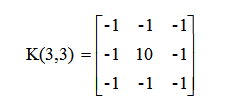
完整代码如下所示:
# -*- coding: utf-8 -*-
import cv2
import numpy as np
#读取原始图像
src = cv2.imread('scenery.png')
#图像灰度处理
gray = cv2.cvtColor(src,cv2.COLOR_BGR2GRAY)
#自定义卷积核
kernel = np.array([[-1,-1,-1],[-1,10,-1],[-1,-1,-1]])
#图像浮雕效果
output = cv2.filter2D(gray, -1, kernel)
#显示图像
cv2.imshow('Original Image', src)
cv2.imshow('Emboss_1',output)
#等待显示
cv2.waitKey()
cv2.destroyAllWindows()
输出结果如下图所示:

四.本文小结
讲到这里,作者将分享的几个特效就讲解完毕,后续将继续分享包括素描、黄昏、灯光、流光等效果,希望读者喜欢。最后补充作者五一假期的一些感受!
《这些年璋娜去过的地方》
一座城市,一道文化。一个故事,两个主角。
这些年璋娜走过的山河,陪你感受这大千世界,
留下的片片剪影和段段文字,异样的人生,精彩的生活。
青海•茶卡盐湖 2017-8-30。纯洁、清澈、蓝白交织,如同一场梦境,美得恍如隔世,它就是“天空之境”茶卡盐湖。

新疆•伊犁赛里木湖 2018-9-15。大西洋上最后的一滴眼泪,总闪烁着圣洁迷人的样子,不挂一丝,不染一尘。这就是伊犁的赛里木湖。站在空中草原拉那提,自己是那么的渺小,人生那些破事根本不值一提,热爱生命,敬畏自然。

(By:娜璋之家 Eastmount 2021-08-21 夜于贵阳)
参考文献:
- 《数字图像处理》(第3版),冈萨雷斯著,阮秋琦译,电子工业出版社,2013年.
- 《数字图像处理学》(第3版),阮秋琦,电子工业出版社,2008年,北京.
- 《OpenCV3编程入门》,毛星云,冷雪飞,电子工业出版社,2015,北京.
- Eastmount - [Android] 通过Menu实现图片怀旧、浮雕、模糊、光照和素描效果
- 有苦向瓜诉说 - 用Python来画浮雕画
- 点赞
- 收藏
- 关注作者


评论(0)